Installation von OpenKart auf Denver

- 3396
- 484
- Kenny Birkemeyer
Die Installation von OpenCart in Denwer ist ein notwendiger Prozess für diejenigen Personen, die ihren eigenen Online -Shop ohne unnötige Probleme erstellen möchten. Aber die Hauptsache ist, dass alles frei und sicher ist.

OpenCart -Installationsverfahren auf dem lokalen Denwer Local Server.
Alles über Denver
Was ist Denver und warum es beabsichtigt ist?
Denver ist eine Reihe von Tools, die die Möglichkeit bieten, die Website direkt im Computer zu erstellen oder zu bearbeiten, auch im Offline -Modus.
Denver Installation
Sie können Denwer auf der offiziellen Website installieren. Klicken Sie nach dem Umschalten zur Website auf Download Denver 3 herunterladen. Als nächstes bietet es Ihnen die Auswahl einer Version. Auswahl der neuesten: Php 5.3. Ein Fenster wird angezeigt, in dem Sie aufgefordert werden, den Namen und den Namen und die E-Mail anzuzeigen. Der vollständige Name kann nicht real angeben. Drücken Sie die Taste, um einen Download -Link zu erhalten.
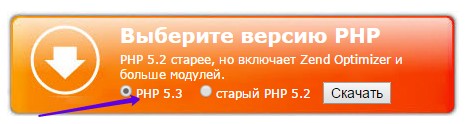
Öffnen Sie die Mail, die Sie angegeben haben. Nachrichten kommen schnell, aber wenn es plötzlich nicht zu Ihnen kam, warten Sie ein paar Minuten. Der Brief hat einen Link zur Installation. Klicken Sie auf den Link und laden Sie das Programm herunter. Öffnen Sie die installierte Datei, indem Sie das Browser -Ladefeld auf dem Symbol drücken. Im Fenster, das sich öffnet, antworten wir "Ja". Wir warten darauf, dass die Datei installiert wird.
Ein schwarzes Fenster mit einer Befehlszeile wurde angezeigt. Erleben Sie pflichtbewusst die Anfrage des Programms und schließen Sie den Browser. Nach dem Schließen des Browsers öffnet der Internet Explorer und die Installation wird fortgesetzt. Wir müssen alle Befehle ausführen, die uns bitten, zu erfüllen. Zunächst werden wir gebeten, einfach auf die Eingabe zu klicken. Es wird dreimal wiederholt.
Schreiben Sie als nächstes nach der letzten Zeile den lateinischen Buchstaben "Y" (ohne Anführungszeichen). Bevor Sie den Buchstaben angeben, können Sie einen anderen Installationsordner auswählen. Dies ist jedoch relevant für diejenigen, die das Programm auf dem Flash -Laufwerk installieren müssen. Dann nach den Wörtern [Z]: Geben Sie einen lateinischen Buchstaben an. Es wird so aussehen: Geben Sie den Buchstaben der zukünftigen virtuellen Festplatte [Z] ein: x.
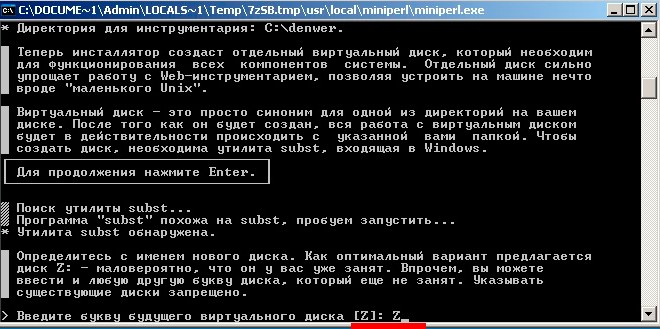
Mit einer Anfrage zur Angabe von 1 oder 2 lohnt es sich, die Nummer 1 zu platzieren. Weiter in der letzten Zeile, nachdem wir den lateinischen Buchstaben "Y" noch einmal geschrieben haben. Glückwunsch! Wenn das Fenster Denver vor Ihnen erschienen ist, haben Sie alles richtig gemacht.
Denver Start
Starten Sie die installierte Anwendung und öffnen Sie den Browser. In der Browserzeile schreiben Sie das Wort localhost, woraufhin wir die Startseite von Denver öffnen. Glückwunsch nochmals! Wir haben Denwer komplett gestartet und können zu den folgenden Schritten übergehen.
Installation OpenCart auf Denwer
Wir gehen mit der Installation einer Leiter auf Denver fort. Aber zuerst müssen wir natürlich OpenKart selbst installieren.
Installation OpenCart
Um die offene Karte selbst zu installieren, müssen Sie zur offiziellen Website gehen und das allererste Programm auswählen. Sie ist die neueste, also wählen wir sie aus.
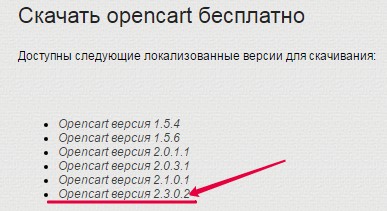
Wir haben unsere virtuelle Disc erstellt. In diesem Beispiel, Disc x. Lass uns darauf eingehen. Öffnen Sie den Home -Ordner. Darin erstellen wir einen Ordner, der dem Namen der Site ähnelt. Nennen wir zum Beispiel den Ordner nastroyvse. Öffnen Sie den erstellten Ordner. Darin erstellen wir einen weiteren Ordner mit dem Namen www. Infolgedessen haben wir eine solche Kette:
: X/home/nastroyvse/www.
Wir öffnen unser Archiv. Suchen Sie den Upload -Ordner darin. Jetzt werden alle Dateien und Ordner, die hier sind, an unseren WWW -Ordner gesendet. Wir klicken jetzt auf den Neustart Denwer Desktop. Und als das letzte Mal im Browser tippen wir Localhost ein. Scrollen Sie die Seite nach unten und finden Sie den Abschnitt des Dienstprogramms. Klicken Sie auf die Einrichtung neuer Datenbanken und Benutzer MySQL. Füllen Sie die Daten aus. Klicken Sie nach dem Ausfüllen auf eine Datenbank und Benutzer erstellen.
WICHTIG. Das Passwort des Administrators muss leer bleiben!!!Glückwunsch! Ihre Datenbank wurde erstellt! Jetzt können wir endlich zur Installation einer offenen Karte auf Denver übergehen. Lasst uns beginnen. Wir finden uns die uns bereits bekannten Versorgungsunternehmen. Auswahl einer Liste registrierter Websites. Eine Liste von Websites erscheint, in denen wir unsere eigenen auswählen müssen (in unserem Fall Nastroyvse).
Gehen wir zur ersten Installationsseite. Klicken Sie auf Weiter. In der zweiten Installationsstufe haben wir einen Fehler. Wir finden die Dateien, die uns der uns angezeigte Fehler angezeigt hat. Gehen wir dazu in den WWW -Ordner. Eine Datei wird dort und die andere im Administratorordner vorhanden sein. Ändern Sie den Namen dieser Websites in Konfiguration. Klicken Sie auf Weiter.
Jetzt wird es schwierig genug sein, also sei vorsichtig.
WICHTIG. Wählen Sie im geöffneten Fenster MySQL aus und geben Sie die Daten ein, die wir während der Festlegung der Datenbank in Denver angegeben haben! Präfix berühren nicht! Wir verlassen, was da war. Füllen Sie den zweiten Teil Ihrem Geschmack aus.Aufrichtige Glückwünsche. Wir haben OpenCart auf Denwer installiert. Der WWW -Installationsordner kann gelöscht werden, da wir ihn nicht mehr brauchen.
Wir hoffen, dass dieser Artikel Ihnen bei der Installation von OpenW geholfen hat. Wir werden dankbar sein, wenn Sie einen Artikel mit Ihren Freunden teilen und einen Kommentar schreiben. Wenn Sie Fragen haben, beantworten wir sie gerne gerne.
- « Richtige Installation des lokalen DENWER -Servers auf einem USB -Flash -Laufwerk
- Verbindung eines Flash -Laufwerks zu einem Fernseher zum Ansehen von Filmen »

